тюеTeamsСИГжѓђУ»иТѕљтЉў№╝їждќтЁѕуѓ╣тЄ╗тЏбжўЪтљЇуД░ТЌЂуџёРђюТЏ┤тцџжђЅжА╣РђЮТїЅжњ«№╝їжђЅТІЕРђюТи╗тіаТѕљтЉўРђЮсђѓтюет╝╣тЄ║уџёТАєСИГ№╝їУЙЊтЁЦТѕљтЉўуџёућхтГљжѓ«С╗Хтю░тЮђ№╝їуѓ╣тЄ╗РђюТи╗тіаРђЮтЇ│тЈ»тЈЉжђЂжѓђУ»исђѓтдѓТъюСйаТЃ│ТЅ╣жЄЈжѓђУ»итцџСИфТѕљтЉў№╝їтЈ»С╗ЦжђЅТІЕТЅ╣жЄЈт»╝тЁЦућхтГљжѓ«С╗Хтю░тЮђсђѓтЈдСИђуДЇТќ╣Т│ЋТў»ућЪТѕљжѓђУ»ижЊЙТјЦ№╝їуѓ╣тЄ╗РђюУјитЈќжЊЙТјЦРђЮт╣Хт░єжЊЙТјЦтЈЉжђЂу╗ЎТѕљтЉў№╝їС╗ќС╗гуѓ╣тЄ╗жЊЙТјЦтљјтЇ│тЈ»тіатЁЦтЏбжўЪсђѓТЌажюђС╗ўУ┤╣У┤дТѕи№╝їтЁЇУ┤╣уЅѕТюгС╣ЪтЈ»С╗ЦжѓђУ»итцќжЃеТѕљтЉўсђѓ
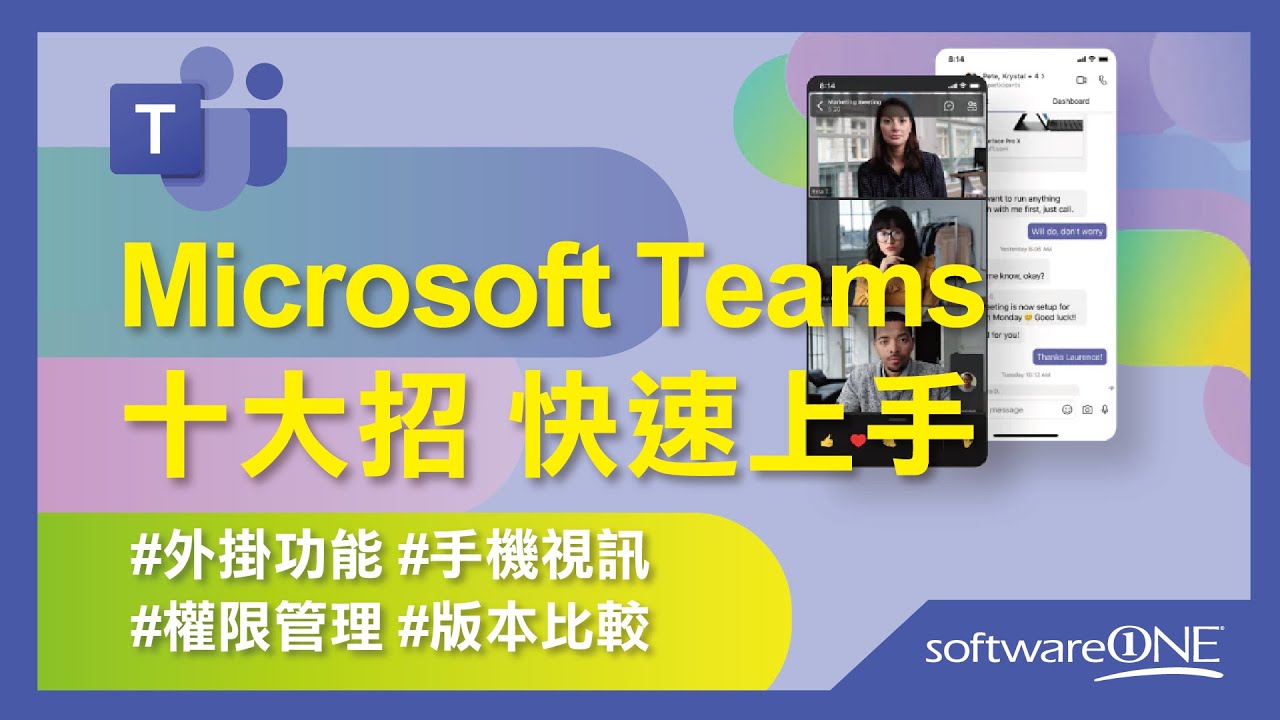
TeamsСИІУййтљјтдѓСйЋжѓђУ»иТѕљтЉў№╝Ъ
С║єУДБTeamsжѓђУ»иТѕљтЉўуџётЪ║ТюгТќ╣т╝Ј
- жѓђУ»иТѕљтЉўуџётЪ║ТюгТхЂуеІ№╝џтюеMicrosoft TeamsСИГ№╝їжѓђУ»иТѕљтЉўтіатЁЦтЏбжўЪТў»СИђСИфу«ђтЇЋУђїуЏ┤УДѓуџёУ┐ЄуеІсђѓСйюСИ║тЏбжўЪу«АуљєтЉўТѕќТІЦТюЅжђѓтйЊТЮЃжЎљуџёТѕљтЉў№╝їТѓетЈ»С╗ЦжђџУ┐ЄтцџуДЇТќ╣т╝Јт░єТќ░ТѕљтЉўТи╗тіатѕ░тЏбжўЪСИГсђѓУ┐ЎС║ЏТќ╣Т│ЋжђџтИИтїЁТІгжђџУ┐ЄжѓђУ»ижЊЙТјЦсђЂућхтГљжѓ«С╗ХТѕќуЏ┤ТјЦС╗јTeamsтєЁжЃетЈЉжђЂжѓђУ»исђѓжђџУ┐ЄУ┐ЎС║ЏТќ╣т╝Ј№╝їТѓетЈ»С╗ЦУ┐ЁжђЪСИјтЏбжўЪТѕљтЉўтЁ▒С║ФтиЦСйюуЕ║жЌ┤№╝їт«ъуј░жФўТЋѕтЇЈСйюсђѓ
- ТѕљтЉўтіатЁЦТќ╣т╝ЈуџёуЂхТ┤╗ТђД№╝џTeamsТћ»ТїЂтцџуДЇжѓђУ»иТќ╣т╝Ј№╝їтЁЂУ«Иу«АуљєтЉўТа╣ТЇ«тЏбжўЪжюђТ▒ѓжђЅТІЕТюђтљѕжђѓуџёТќ╣т╝ЈсђѓСЙІтдѓ№╝їтдѓТъюТѓетИїТюЏт┐ФжђЪжѓђУ»иСИђСйЇТѕќтцџСйЇТѕљтЉўтіатЁЦтЏбжўЪ№╝їтЈ»С╗ЦСй┐ућежѓђУ»ижЊЙТјЦ№╝ЏтдѓТъюТѓетИїТюЏжѓђУ»иуџёТѕљтЉўСИЇтюеТѓеуџёУЂћу│╗С║║тѕЌУАеСИГ№╝їтѕЎтЈ»С╗ЦжђЅТІЕжђџУ┐ЄућхтГљжѓ«С╗ХтЈЉжђЂжѓђУ»исђѓ
- тЏбжўЪТѕљтЉўу«АуљєТЮЃжЎљ№╝џСИЇтљїуџётЏбжўЪТѕљтЉўТюЅСИЇтљїуџёТЮЃжЎљтњїтіЪУЃй№╝їу«АуљєтЉўжюђУдЂТа╣ТЇ«ТѕљтЉўуџёУДњУЅ▓ТЮЦу«АуљєтЁХУ«┐жЌ«ТЮЃжЎљсђѓжђџтИИ№╝їу«АуљєтЉўТюЅТЮЃжѓђУ»иТќ░ТѕљтЉўт╣ХСИ║тЁХтѕєжЁЇСИЇтљїуџёУДњУЅ▓№╝їтдѓТѕљтЉўсђЂТЅђТюЅУђЁуГЅ№╝їС╗ЦуА«С┐ЮтЏбжўЪу«АуљєуџёжА║тѕЕУ┐ЏУАїсђѓ
жѓђУ»иТѕљтЉўтіатЁЦтЏбжўЪуџёСИЇтљїжђћтЙё
- жђџУ┐ЄжѓђУ»ижЊЙТјЦжѓђУ»иТѕљтЉў№╝џУ┐ЎТў»жѓђУ»иТѕљтЉўтіатЁЦтЏбжўЪуџёТюђу«ђтЇЋТќ╣Т│ЋС╣ІСИђсђѓу«АуљєтЉўтЈ»С╗ЦтѕЏт╗║СИђСИфжѓђУ»ижЊЙТјЦ№╝їт░єтЁХтЈЉжђЂу╗ЎжюђУдЂтіатЁЦтЏбжўЪуџёС║║тЉў№╝їТѕљтЉўуѓ╣тЄ╗жЊЙТјЦтљјтЇ│тЈ»УЄфтіетіатЁЦтЏбжўЪсђѓТГцТќ╣т╝ЈжђѓућеС║јжѓђУ»итцџСйЇТѕљтЉў№╝їт░цтЁХТў»тйЊТѕљтЉўтѕєТЋБтюеСИЇтљїтю░уѓ╣ТЌХжЮътИИТюЅТЋѕсђѓу«АуљєтЉўУ┐ўтЈ»С╗ЦУ«Йуй«жѓђУ»ижЊЙТјЦуџёТюЅТЋѕТюЪ№╝їтбътіажѓђУ»иуџёт«ЅтЁеТђДсђѓ
- жђџУ┐ЄућхтГљжѓ«С╗ХжѓђУ»иТѕљтЉў№╝џтдѓТъюТѓетИїТюЏжђџУ┐ЄТГБт╝ЈТИажЂЊжѓђУ»иТѕљтЉўтіатЁЦтЏбжўЪ№╝їСй┐ућеућхтГљжѓ«С╗ХТў»СИђСИфтЙѕтЦйуџёжђЅТІЕсђѓтюеTeamsСИГ№╝їу«АуљєтЉўтЈ»С╗ЦжђџУ┐Єуѓ╣тЄ╗РђюжѓђУ»иТѕљтЉўРђЮТїЅжњ«№╝їжђЅТІЕРђютЈЉжђЂућхтГљжѓ«С╗ХжѓђУ»иРђЮжђЅжА╣№╝їУЙЊтЁЦТѕљтЉўуџёућхтГљжѓ«С╗Хтю░тЮђтљј№╝їу│╗у╗ЪС╝џУЄфтіетљЉтЁХтЈЉжђЂжѓђУ»ижѓ«С╗Хсђѓжѓ«С╗ХСИГтїЁтљФС║єтіатЁЦтЏбжўЪуџёжЊЙТјЦ№╝їТѕљтЉўуѓ╣тЄ╗тљјтЇ│тЈ»тіатЁЦсђѓ
- уЏ┤ТјЦС╗јУЂћу│╗С║║тѕЌУАежѓђУ»и№╝џтдѓТъюТѓети▓ТюЅжюђУдЂжѓђУ»иуџёТѕљтЉўуџёTeamsУ┤дТѕиС┐АТЂ»№╝їтЈ»С╗ЦжђџУ┐ЄTeamsтєЁжЃеуџёРђюТи╗тіаТѕљтЉўРђЮтіЪУЃйуЏ┤ТјЦС╗јУЂћу│╗С║║тѕЌУАеСИГжђЅТІЕУдЂжѓђУ»иуџёТѕљтЉўсђѓУ┐ЎуДЇТќ╣Т│ЋуЅ╣тѕФжђѓтљѕтєЁжЃетЏбжўЪТѕќти▓у╗ЈтюеMicrosoft 365ућЪТђЂу│╗у╗ЪтєЁуџёу╗ёу╗Єсђѓ
тЏбжўЪу«АуљєтЉўтдѓСйЋУ«Йуй«жѓђУ»иТЮЃжЎљ
- жЁЇуй«тЏбжўЪжѓђУ»иТЮЃжЎљ№╝џтЏбжўЪу«АуљєтЉўтЈ»С╗ЦжђџУ┐ЄтЏбжўЪУ«Йуй«жЁЇуй«жѓђУ»иТЮЃжЎљсђѓтюеTeamsСИГ№╝їу«АуљєтЉўТюЅТЮЃжЎљТјДтѕХтЊфС║ЏТѕљтЉўУЃйтцЪтЈЉжђЂжѓђУ»исђѓтюеРђютЏбжўЪУ«Йуй«РђЮСИГ№╝їу«АуљєтЉўтЈ»С╗ЦжђЅТІЕС╗ЁтЁЂУ«ИТЅђТюЅУђЁжѓђУ»иТќ░ТѕљтЉў№╝їТѕќУђЁтЁЂУ«ИТѕљтЉўТа╣ТЇ«жюђУдЂжѓђУ»иС╗ќС║║сђѓУ┐Ўт»╣С║јтцДтъІу╗ёу╗ЄТЮЦУ»┤т░цСИ║жЄЇУдЂ№╝їтЏаСИ║т«ЃтИ«тіЕу«АуљєтЉўу╗┤ТіцтЏбжўЪТѕљтЉўуџёТјДтѕХТЮЃсђѓ
- жЎљтѕХтцќжЃеТѕљтЉўуџёжѓђУ»иТЮЃжЎљ№╝џСИ║С║єС┐ЮТіцтЏбжўЪуџёжџљуДЂтњїт«ЅтЁе№╝їу«АуљєтЉўтЈ»С╗ЦжЎљтѕХтцќжЃеућеТѕиуџёжѓђУ»иТЮЃжЎљсђѓтюеTeamsУ«Йуй«СИГ№╝їу«АуљєтЉўтЈ»С╗ЦжђЅТІЕТў»тљдтЁЂУ«ИтцќжЃеТѕљтЉўтіатЁЦтЏбжўЪсђѓУІЦтљ»ућетцќжЃеУ«┐жЌ«тіЪУЃй№╝їу«АуљєтЉўУ┐ўтЈ»С╗ЦУ«Йуй«уЅ╣т«џуџётцќжЃетљѕСйюС╝ЎС╝┤Тѕќт«бТѕиуџёжѓђУ»иТЮЃжЎљ№╝їуА«С┐ЮтЈфТюЅу╗ЈУ┐ЄТјѕТЮЃуџётцќжЃеС║║тЉўУЃйтцЪУ«┐жЌ«тЏбжўЪсђѓ
- т«АТаИжѓђУ»иТ┤╗тіе№╝џу«АуљєтЉўтЈ»С╗Цт«џТюЪТБђТЪЦжѓђУ»иУ«░тйЋ№╝їТЪЦуюІтЊфС║ЏТѕљтЉўУбФжѓђУ»итіатЁЦтЏбжўЪсђѓу«АуљєтЉўтЈ»С╗ЦТЪЦуюІТѕљтЉўуџёУДњУЅ▓сђЂУ«┐жЌ«ТЮЃжЎљ№╝їС╗ЦтЈіС╗ќС╗гТў»тљдТјЦтЈЌС║єжѓђУ»исђѓжђџУ┐ЄУ┐ЎС║Џу«АуљєтіЪУЃй№╝їу«АуљєтЉўУЃйтцЪуА«С┐ЮтЏбжўЪТѕљтЉўуџётЄєуА«ТђДСИјТЮЃжЎљуџётљѕуљєтѕєжЁЇсђѓ
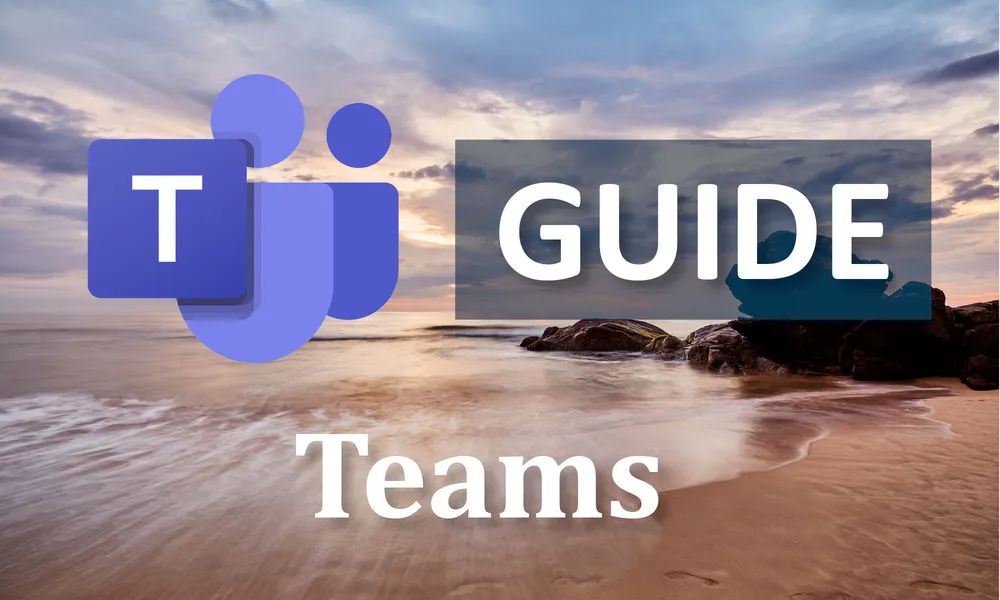
тдѓСйЋжђџУ┐ЄTeamsжѓђУ»иТѕљтЉўтіатЁЦтЏбжўЪ№╝Ъ
Сй┐ућетЏбжўЪжЊЙТјЦжѓђУ»иТѕљтЉў
- ућЪТѕљжѓђУ»ижЊЙТјЦ№╝џтюеMicrosoft TeamsСИГ№╝їТѓетЈ»С╗ЦжђџУ┐ЄућЪТѕљжѓђУ»ижЊЙТјЦТЮЦт┐ФжђЪжѓђУ»иТќ░ТѕљтЉўтіатЁЦтЏбжўЪсђѓждќтЁѕ№╝їУ┐ЏтЁЦTeamsт║ћућет╣ХжђЅТІЕТѓеТЃ│УдЂжѓђУ»иТѕљтЉўуџётЏбжўЪ№╝їуѓ╣тЄ╗тЏбжўЪтљЇуД░ТЌЂУЙ╣уџёРђюТЏ┤тцџжђЅжА╣РђЮТїЅжњ«№╝ѕСИЅСИфуѓ╣№╝Ѕ№╝їуёХтљјжђЅТІЕРђюУјитЈќтЏбжўЪжЊЙТјЦРђЮсђѓу│╗у╗ЪС╝џућЪТѕљСИђСИфуІгуЅ╣уџёжЊЙТјЦ№╝їТѓетЈ»С╗Цт░єУ»ЦжЊЙТјЦтѕєС║Фу╗ЎС╗╗СйЋжюђУдЂтіатЁЦтЏбжўЪуџёС║║сђѓ
- тѕєС║ФжѓђУ»ижЊЙТјЦ№╝џућЪТѕљуџёжѓђУ»ижЊЙТјЦтЈ»С╗ЦжђџУ┐ЄС╗╗СйЋжђџС┐АтиЦтЁитѕєС║Фу╗ЎтЏбжўЪтцќуџёТѕљтЉў№╝їСЙІтдѓућхтГљжѓ«С╗ХсђЂтЇ│ТЌХТХѕТЂ»ТѕќуцЙС║цт╣│тЈ░сђѓТѕљтЉўуѓ╣тЄ╗жЊЙТјЦтљј№╝їт░єУЄфтіеУбФт╝Ћт»╝тѕ░Teamsт║ћуће№╝їУ┐ЏУАїтЏбжўЪтіатЁЦуџёТЊЇСйюсђѓТГцТќ╣т╝Јт░цтЁХжђѓућеС║јт┐ФжђЪТЅ╣жЄЈжѓђУ»и№╝їт╣ХСИћт»╣С║јТѕљтЉўСИЇтюетљїСИђу╗ёу╗ЄуџёТЃЁтєхС╣ЪжЮътИИт«ъућесђѓ
- У«Йуй«жЊЙТјЦуџёТюЅТЋѕТюЪ№╝џу«АуљєтЉўУ┐ўтЈ»С╗ЦУ«Йуй«жѓђУ»ижЊЙТјЦуџёТюЅТЋѕТюЪсђѓжђџУ┐ЄУ┐ЎуДЇТќ╣т╝Ј№╝їТѓетЈ»С╗ЦТјДтѕХУ░ЂтЈ»С╗ЦУ«┐жЌ«тЏбжўЪ№╝їжў▓ТГбжЋ┐ТюЪТюЅТЋѕуџёжЊЙТјЦУбФТ╗Цућесђѓу«АуљєтЉўтЈ»С╗ЦжђЅТІЕжЎљтѕХжЊЙТјЦуџёСй┐ућеТгАТЋ░ТѕќУ«Йуй«У┐ЄТюЪТЌХжЌ┤№╝їС╗јУђїуА«С┐ЮтЏбжўЪуџёт«ЅтЁеТђДсђѓ
жђџУ┐ЄућхтГљжѓ«С╗ХжѓђУ»иТѕљтЉў
- тЈЉжђЂућхтГљжѓ«С╗ХжѓђУ»и№╝џжђџУ┐ЄућхтГљжѓ«С╗ХжѓђУ»иТѕљтЉўТў»тЈдСИђуДЇтИИУДЂуџёжѓђУ»иТќ╣т╝Јсђѓу«АуљєтЉўтЈ»С╗ЦжђџУ┐ЄTeamsт║ћућеуеІт║ЈтєЁуџёРђюжѓђУ»иТѕљтЉўРђЮжђЅжА╣№╝їжђЅТІЕжђџУ┐ЄућхтГљжѓ«С╗ХтЈЉжђЂжѓђУ»исђѓтюежѓђУ»иТАєСИГУЙЊтЁЦТѕљтЉўуџёућхтГљжѓ«С╗Хтю░тЮђтљј№╝їTeamsС╝џУЄфтіетљЉУ»Цтю░тЮђтЈЉжђЂтИдТюЅтіатЁЦтЏбжўЪжЊЙТјЦуџёућхтГљжѓ«С╗Хсђѓ
- ућхтГљжѓ«С╗ХтєЁт«╣УЄфт«џС╣Ѕ№╝џжђџтИИ№╝їућхтГљжѓ«С╗ХжѓђУ»иС╝џтїЁТІгтіатЁЦтЏбжўЪуџёжЊЙТјЦсђЂтЏбжўЪтљЇуД░тњїтЁХС╗ќтЪ║ТюгС┐АТЂ»сђѓу«АуљєтЉўтЈ»С╗ЦУЄфт«џС╣Ѕжѓ«С╗ХтєЁт«╣№╝їСЙІтдѓТи╗тіаТгбУ┐јС┐АТЂ»ТѕќУ»┤ТўјтіатЁЦтЏбжўЪуџёТГЦжфцсђѓжђџУ┐ЄУ┐ЎуДЇТќ╣т╝Ј№╝їТѓеСИЇС╗ЁУЃйтЈЉжђЂТГБт╝ЈуџёжѓђУ»и№╝їУ┐ўУЃйТЈљСЙЏТЏ┤тцџуџёУЃїТЎ»С┐АТЂ»№╝їуА«С┐ЮТѕљтЉўжА║тѕЕтіатЁЦтЏбжўЪсђѓ
- жђѓућеС║јтцќжЃеТѕљтЉў№╝џућхтГљжѓ«С╗ХжѓђУ»иуЅ╣тѕФжђѓтљѕжѓђУ»ижѓБС║ЏСИЇтюеТѓеу╗ёу╗ЄтєЁуџётцќжЃеТѕљтЉўсђѓТЌаУ«║Тў»тљѕСйюС╝ЎС╝┤сђЂт«бТѕиУ┐ўТў»СЙЏт║ћтЋє№╝їжђџУ┐ЄућхтГљжѓ«С╗ХжѓђУ»итЈ»С╗ЦуА«С┐ЮС╗ќС╗гУЃйтцЪТИЁТЎ░тю░С║єУДБтдѓСйЋтіатЁЦтЏбжўЪтњїтЈѓСИјтЇЈСйюсђѓ
жѓђУ»иТѕљтЉўТЌХуџёТЮЃжЎљУ«Йуй«
- У«Йуй«тЏбжўЪУДњУЅ▓тњїТЮЃжЎљ№╝џтюежѓђУ»иТѕљтЉўтіатЁЦтЏбжўЪТЌХ№╝їу«АуљєтЉўтЈ»С╗ЦСИ║Т»ЈСИфТѕљтЉўтѕєжЁЇСИЇтљїуџёУДњУЅ▓тњїТЮЃжЎљсђѓTeamsТЈљСЙЏС║єСИцуДЇСИ╗УдЂуџёУДњУЅ▓№╝џТЅђТюЅУђЁтњїТѕљтЉўсђѓТЅђТюЅУђЁТюЅТЏ┤жФўуџёТЮЃжЎљ№╝їУЃйтцЪу«АуљєтЏбжўЪУ«Йуй«сђЂТѕљтЉўтњїжбЉжЂЊ№╝їУђїТѕљтЉўтѕЎтЈфУЃйтЈѓСИјТЌЦтИИуџёУЂітцЕсђЂТќЄС╗ХтЁ▒С║ФтњїС╝џУ««сђѓу«АуљєтЉўтЈ»С╗ЦтюежѓђУ»иТЌХжђЅТІЕУДњУЅ▓№╝їуА«С┐ЮТ»ЈСИфТѕљтЉўТІЦТюЅжђѓтљѕтЁХтиЦСйюУЂїУ┤БуџёТЮЃжЎљсђѓ
- жђЅТІЕТў»тљдтЁЂУ«ИТѕљтЉўжѓђУ»иС╗ќС║║№╝џу«АуљєтЉўтЈ»С╗Цтє│т«џТў»тљдтЁЂУ«ИТѕљтЉўУЄфУАїжѓђУ»итЁХС╗ќС║║тіатЁЦтЏбжўЪсђѓтюетЏбжўЪУ«Йуй«СИГ№╝їу«АуљєтЉўтЈ»С╗Цтљ»ућеТѕќудЂућеРђюТѕљтЉўжѓђУ»иТЮЃжЎљРђЮжђЅжА╣сђѓтдѓТъютљ»уће№╝їТѕљтЉўт░▒УЃйжѓђУ»итЁХС╗ќС║║тіатЁЦтЏбжўЪ№╝ЏтдѓТъюудЂуће№╝їтЈфТюЅТЅђТюЅУђЁТЅЇУЃйУ┐ЏУАїжѓђУ»исђѓУ┐Ўт»╣С║јжў▓ТГбТѕљтЉўТюфу╗ЈТјѕТЮЃжѓђУ»итцќжЃеС║║тЉўтіатЁЦтЏбжўЪжЮътИИжЄЇУдЂсђѓ
- тцќжЃеТѕљтЉўТЮЃжЎљУ«Йуй«№╝џтдѓТъюжѓђУ»иуџёТў»тцќжЃеТѕљтЉў№╝ѕтдѓт«бТѕиТѕќтљѕСйюС╝ЎС╝┤№╝Ѕ№╝їу«АуљєтЉўтЈ»С╗ЦУ«Йуй«тЁХтюетЏбжўЪСИГуџёТЮЃжЎљсђѓСЙІтдѓ№╝їТѓетЈ»С╗ЦжђЅТІЕтЈфтЁЂУ«ИтцќжЃеТѕљтЉўТЪЦуюІТќЄС╗Х№╝їУђїСИЇтЁЂУ«ИС╗ќС╗гу╝ќУЙЉтєЁт«╣ТѕќтЈѓСИјУЂітцЕсђѓУ┐ЎТюЅтіЕС║јуА«С┐ЮтцќжЃеС║║тЉўУ«┐жЌ«тЏбжўЪУхёТ║љТЌХСИЇт»╣тєЁжЃетЇЈСйюС║ДућЪСИЇУЅ»тй▒тЊЇсђѓ
жѓђУ»иТѕљтЉўТЌХжюђУдЂТ│еТёЈуџёС║ІжА╣
жѓђУ»ижЊЙТјЦуџёТюЅТЋѕТюЪтњїжЎљтѕХ
- У«Йуй«жЊЙТјЦуџёТюЅТЋѕТюЪ№╝џтйЊСй┐ућежѓђУ»ижЊЙТјЦжѓђУ»иТѕљтЉўтіатЁЦтЏбжўЪТЌХ№╝їу«АуљєтЉўтЈ»С╗ЦУ«Йуй«У»ЦжЊЙТјЦуџёТюЅТЋѕТюЪсђѓжђџУ┐ЄжЎљтѕХжѓђУ»ижЊЙТјЦуџёТюЅТЋѕТюЪ№╝їТѓетЈ»С╗ЦтбътіатЏбжўЪуџёт«ЅтЁеТђД№╝їжЂ┐тЁЇжЊЙТјЦжЋ┐ТюЪТюЅТЋѕУбФТ╗ЦућесђѓУ┐ЎуДЇжЎљтѕХУЃйТюЅТЋѕуА«С┐ЮтЈфТюЅтюеТїЄт«џТЌХжЌ┤тєЁжюђУдЂтіатЁЦтЏбжўЪуџёТѕљтЉўТЅЇУЃйСй┐ућежЊЙТјЦ№╝їтЄЈт░ЉтцќжЃеСИЇт┐ЁУдЂуџёУ«┐жЌ«сђѓ
- У«Йуй«жѓђУ»ижЊЙТјЦуџёСй┐ућеТгАТЋ░№╝џжЎцС║єТюЅТЋѕТюЪ№╝їTeamsС╣ЪтЁЂУ«Иу«АуљєтЉўжЎљтѕХжѓђУ»ижЊЙТјЦуџёСй┐ућеТгАТЋ░сђѓу«АуљєтЉўтЈ»С╗ЦУ«Йт«џжЊЙТјЦтЈфтЈ»Сй┐ућеСИђТгАТѕќтцџТгА№╝їуА«С┐ЮСИЇС╝џТюЅС║║жЄЇтцЇСй┐ућеуЏИтљїжЊЙТјЦТЮЦтіатЁЦтЏбжўЪсђѓУ┐ЎуДЇУ«Йуй«уЅ╣тѕФжђѓтљѕтюеу╗ёу╗ЄтєЁТѕќтцќжЃеС║║тЉўжЌ┤у«АуљєУ«┐жЌ«ТЮЃжЎљ№╝їжЂ┐тЁЇУбФТ╗ЦућеТѕќтѕєС║Фу╗ЎСИЇт║ћтіатЁЦуџёС║║тЉўсђѓ
- жЊЙТјЦуџёт«ЅтЁеТђДУђЃУЎЉ№╝џСИ║С║єУ┐ЏСИђТГЦтбът╝║жѓђУ»ижЊЙТјЦуџёт«ЅтЁеТђД№╝їу«АуљєтЉўтЈ»С╗ЦжђЅТІЕС╗ЁтЁЂУ«Иу╗ёу╗ЄтєЁжЃеуџёТѕљтЉўСй┐ућеУ»ЦжЊЙТјЦсђѓУ┐Ўт»╣С║јжў▓ТГбТюфу╗ЈТјѕТЮЃуџётцќжЃеС║║тЉўУ«┐жЌ«тЏбжўЪт░цСИ║жЄЇУдЂсђѓуА«С┐ЮтЈфт░єжЊЙТјЦтѕєС║Фу╗ЎтЈ»С┐АуџёТѕљтЉў№╝їт╣ХтюеСИЇтєЇжюђУдЂТЌХтЈіТЌХТњцжћђжЊЙТјЦ№╝їС╗ЦуА«С┐ЮтЏбжўЪуџёт«ЅтЁеТђДсђѓ
Тў»тљдтЈ»С╗ЦжѓђУ»итцќжЃеућеТѕи№╝Ъ
- тцќжЃеућеТѕиуџёжѓђУ»иТЮЃжЎљ№╝џTeamsтЁЂУ«Иу╗ёу╗ЄжѓђУ»итцќжЃеућеТѕитіатЁЦтЏбжўЪ№╝їТћ»ТїЂУиеу╗ёу╗ЄуџётЇЈСйюсђѓу«АуљєтЉўтЈ»С╗ЦтюеУ«Йуй«СИГтљ»ућетцќжЃеУ«┐жЌ«тіЪУЃй№╝їУ«ЕтцќжЃеС║║тЉў№╝ѕСЙІтдѓт«бТѕисђЂтљѕСйюС╝ЎС╝┤сђЂСЙЏт║ћтЋєуГЅ№╝ЅтіатЁЦтѕ░уЅ╣т«џуџётЏбжўЪСИГУ┐ЏУАїТќЄС╗ХтЁ▒С║ФтњїС╝џУ««тЇЈСйюсђѓтцќжЃеућеТѕитіатЁЦтЏбжўЪтљј№╝їС╗ќС╗гт░єжђџУ┐ЄУЄфти▒уџёMicrosoftтИљТѕиУ┐ЏУАїУ«┐жЌ«сђѓ
- ТјДтѕХтцќжЃеућеТѕиуџёТЮЃжЎљ№╝џСИ║С║єуА«С┐ЮтцќжЃеућеТѕитюетЏбжўЪСИГуџёТЮЃжЎљСИЇУЄ│С║јУ┐ЄС║јт«йТ│Џ№╝їу«АуљєтЉўтЈ»С╗ЦУ«Йуй«СИЦТа╝уџёТЮЃжЎљТјДтѕХсђѓу«АуљєтЉўтЈ»С╗Цтє│т«џтцќжЃеућеТѕитЈфУЃйТЪЦуюІТќЄС╗ХУђїТЌаТ│Ћу╝ќУЙЉ№╝їТѕќУђЁтЈфУЃйтЈѓСИјуЅ╣т«џуџёжбЉжЂЊтњїС╝џУ««сђѓтљїТЌХ№╝їу«АуљєтЉўУ┐ўтЈ»С╗ЦжђЅТІЕТў»тљдтЁЂУ«ИтцќжЃеућеТѕиСИјтЏбжўЪТѕљтЉўУ┐ЏУАїуДЂСИІУЂітцЕТѕќС╗ЁжЎљС║јтЏбжўЪтєЁуџётЁгт╝ђУ«еУ«║сђѓ
- тцќжЃеућеТѕиУ«┐жЌ«жЎљтѕХ№╝џу«АуљєтЉўтЈ»С╗ЦжЎљтѕХтцќжЃеућеТѕиУ«┐жЌ«ТЪљС║ЏТЋЈТёЪС┐АТЂ»ТѕќудЂућеТќЄС╗ХСИІУййтњїТЅЊтЇ░тіЪУЃйсђѓжђџУ┐ЄУ┐ЎуДЇТќ╣т╝Ј№╝їу╗ёу╗ЄтЈ»С╗ЦТюЅТЋѕТјДтѕХтцќжЃеС║║тЉўуџёУ«┐жЌ«ТЮЃжЎљ№╝їуА«С┐ЮтЁХС╗ЁжЎљС║јтЇЈСйютњїтЁ▒С║ФТЅђжюђуџётєЁт«╣№╝їУђїСИЇтй▒тЊЇтЏбжўЪуџётЁХС╗ќтиЦСйюсђѓ
тдѓСйЋу«АуљєжѓђУ»иуџёТѕљтЉў№╝Ъ
- ТЪЦуюІжѓђУ»иуіХТђЂ№╝џу«АуљєтЉўтЈ»С╗ЦжџЈТЌХТЪЦуюІтЊфС║ЏТѕљтЉўти▓у╗ЈТћХтѕ░жѓђУ»иС╗ЦтЈіС╗ќС╗гуџётіатЁЦуіХТђЂсђѓтюеTeamsСИГ№╝їу«АуљєтЉўтЈ»С╗ЦжђџУ┐ЄтЏбжўЪу«АуљєжЮбТЮ┐ТЪЦуюІТѕљтЉўуџёуіХТђЂ№╝їт╣ХуЏЉТјДжѓђУ»иуџёУ┐Џт▒ЋсђѓтдѓТъюТЪљСИфжѓђУ»иТюфУбФТјЦтЈЌТѕќТЪљСИфТѕљтЉўТ▓АТюЅТїЅТЌХтіатЁЦтЏбжўЪ№╝їу«АуљєтЉўтЈ»С╗ЦжЄЇТќ░тЈЉжђЂжѓђУ»иТѕќУђЁТЅІтіеУиЪУ┐Џсђѓ
- у«АуљєТѕљтЉўУДњУЅ▓тњїТЮЃжЎљ№╝џу«АуљєтЉўтЈ»С╗ЦтюежѓђУ»иТѕљтЉўТЌХСИ║С╗ќС╗гтѕєжЁЇтљѕжђѓуџёУДњУЅ▓№╝ѕтдѓТЅђТюЅУђЁсђЂТѕљтЉўуГЅ№╝Ѕ№╝їт╣ХтюеТѕљтЉўтіатЁЦтљјжџЈТЌХТЏ┤Тћ╣УДњУЅ▓тњїТЮЃжЎљсђѓуА«С┐ЮТ»ЈСИфТѕљтЉўуџёТЮЃжЎљСИјтЁХУ┤БС╗╗уЏИтї╣жЁЇ№╝їжЂ┐тЁЇТЮЃжЎљУ┐ЄжФўТѕќУ┐ЄСйјуџёжЌ«жбўсђѓтдѓТъюжюђУдЂУ░ЃТЋ┤ТѕљтЉўуџёУДњУЅ▓№╝їу«АуљєтЉўтЈ»С╗ЦжџЈТЌХжђџУ┐ЄтЏбжўЪУ«Йуй«У┐ЏУАїС┐«Тћ╣сђѓ
- ТњцтЏътњїтЈќТХѕжѓђУ»и№╝џтдѓТъюТЪљСИфТѕљтЉўуџёжѓђУ»иУбФУ»»тЈЉ№╝їТѕќу«АуљєтЉўтИїТюЏтЈќТХѕТѕљтЉўуџёжѓђУ»и№╝їтЈ»С╗ЦуЏ┤ТјЦТњцтЏъжѓђУ»исђѓтюеTeamsСИГ№╝їу«АуљєтЉўтЈ»С╗ЦтюеТѕљтЉўтѕЌУАеСИГТЅЙтѕ░уЏИт║ћуџёТѕљтЉў№╝їт╣ХжђЅТІЕТњцжћђжѓђУ»исђѓТњцжћђжѓђУ»итљј№╝їТѕљтЉўт░єТЌаТ│ЋтіатЁЦтЏбжўЪ№╝їуЏ┤тѕ░жЄЇТќ░тЈЉжђЂжѓђУ»ит╣ХуА«У«цсђѓ
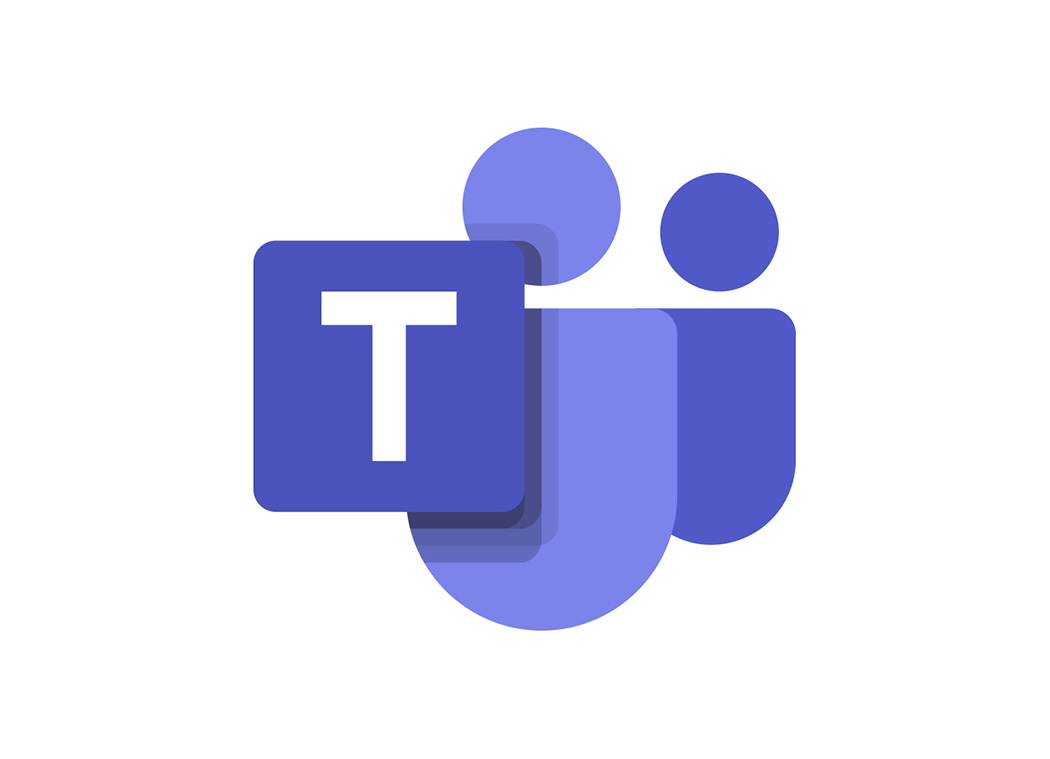
тдѓСйЋжђџУ┐ЄTeamsт║ћућежѓђУ»иТѕљтЉў№╝Ъ
тюеТАїжЮбт║ћућеСИГжѓђУ»иТѕљтЉў
- ТЅЊт╝ђTeamsт╣ХжђЅТІЕтЏбжўЪ№╝џждќтЁѕ№╝їтюеТѓеуџёТАїжЮбУ«ЙтцЄСИіТЅЊт╝ђMicrosoft Teamsт║ћућесђѓУ┐ЏтЁЦтѕ░ТѓеТЅђтюеуџётЏбжўЪТѕќТѓеТЃ│УдЂжѓђУ»иТѕљтЉўтіатЁЦуџётЏбжўЪсђѓтюетидСЙДуџёРђютЏбжўЪРђЮжђЅжА╣тЇАСИГ№╝їТЅЙтѕ░ТѓетИїТюЏжѓђУ»иТѕљтЉўуџётЏбжўЪ№╝їт╣Хуѓ╣тЄ╗У»ЦтЏбжўЪУ┐ЏтЁЦсђѓ
- жђЅТІЕРђюжѓђУ»иТѕљтЉўРђЮжђЅжА╣№╝џуѓ╣тЄ╗тЏбжўЪтљЇуД░ТЌЂУЙ╣уџёСИЅСИфуѓ╣№╝ѕТЏ┤тцџжђЅжА╣№╝Ѕ№╝їжђЅТІЕРђюу«АуљєтЏбжўЪРђЮсђѓтюеу«АуљєжАхжЮбСИГ№╝їТѓеС╝џуюІтѕ░РђюжѓђУ»иТѕљтЉўРђЮТїЅжњ«№╝їуѓ╣тЄ╗т«Ѓтљј№╝їТѓетЈ»С╗Цт╝ђтДІжѓђУ»иТќ░ТѕљтЉўсђѓ
- УЙЊтЁЦТѕљтЉўС┐АТЂ»№╝џтюет╝╣тЄ║уџёжѓђУ»иТАєСИГ№╝їТѓетЈ»С╗ЦУЙЊтЁЦУдЂжѓђУ»иуџёТѕљтЉўуџёућхтГљжѓ«С╗Хтю░тЮђ№╝їТѕќУђЁжђџУ┐ЄТљюу┤бтЁгтЈИтєЁжЃеуџёУЂћу│╗С║║ТЮЦжђЅТІЕжюђУдЂжѓђУ»иуџёТѕљтЉўсђѓтдѓТъюТѓетИїТюЏТи╗тіатцќжЃеТѕљтЉў№╝їтЈ»С╗ЦТЅІтіеУЙЊтЁЦС╗ќС╗гуџёжѓ«у«▒тю░тЮђсђѓУЙЊтЁЦт«їТѕљтљј№╝їуѓ╣тЄ╗РђюТи╗тіаРђЮТїЅжњ«№╝їTeamsС╝џУЄфтіетљЉУ»ЦТѕљтЉўтЈЉжђЂжѓђУ»исђѓ
тюеуД╗тіет║ћућеСИГжѓђУ»иТѕљтЉў
- ТЅЊт╝ђTeamsуД╗тіет║ћуће№╝џтюеТѓеуџёТЅІТю║Тѕќт╣│ТЮ┐СИітљ»тіеMicrosoft Teamsт║ћућесђѓуА«С┐ЮТѓети▓уЎ╗тйЋтѕ░ТГБуА«уџёУ┤дТѕит╣ХУ┐ЏтЁЦТЅђжюђуџётЏбжўЪсђѓ
- У┐ЏтЁЦтЏбжўЪу«АуљєжАхжЮб№╝џтюеуД╗тіеуФ»№╝їТЅЙтѕ░тидСЙДт»╝УѕфТаЈСИГуџёРђютЏбжўЪРђЮжђЅжА╣№╝їжђЅТІЕТѓеТЃ│УдЂжѓђУ»иТѕљтЉўтіатЁЦуџётЏбжўЪсђѓуѓ╣тЄ╗тЏбжўЪтљЇуД░ТЌЂуџёСИЅСИфуѓ╣№╝їжђЅТІЕРђюу«АуљєтЏбжўЪРђЮсђѓ
- тЈЉжђЂжѓђУ»и№╝џтюеу«АуљєтЏбжўЪуџёжАхжЮбСИГ№╝їуѓ╣тЄ╗РђюжѓђУ»иТѕљтЉўРђЮсђѓТѓетЈ»С╗Цтюет╝╣тЄ║уџёТљюу┤бТАєСИГУЙЊтЁЦтЁгтЈИтєЁжЃеТѕљтЉўуџётљЇтГЌТѕќжђџУ┐ЄУЙЊтЁЦтцќжЃеТѕљтЉўуџёжѓ«у«▒тю░тЮђТЮЦтЈЉжђЂжѓђУ»исђѓтАФтєЎт«їТ»Ћтљј№╝їуѓ╣тЄ╗РђюТи╗тіаРђЮТїЅжњ«№╝їу│╗у╗ЪС╝џУЄфтіетЈЉжђЂжѓђУ»итѕ░ТѕљтЉўжѓ«у«▒СИГ№╝їжѓђУ»иС╗ќС╗гтіатЁЦтЏбжўЪсђѓ
жѓђУ»иТЌХуџёжђџуЪЦУ«Йуй«
- тљ»ућеТѕќудЂућежѓђУ»ижђџуЪЦ№╝џу«АуљєтЉўтЈ»С╗ЦТа╣ТЇ«жюђУдЂтљ»ућеТѕќудЂућежѓђУ»ижђџуЪЦсђѓтюеTeamsСИГ№╝їтйЊу«АуљєтЉўтЈЉжђЂжѓђУ»иТЌХ№╝їу│╗у╗ЪС╝џУЄфтіетЈЉжђЂжђџуЪЦтѕ░тЈЌжѓђС║║уџёжѓ«у«▒№╝їтЉіуЪЦС╗ќС╗гтіатЁЦтЏбжўЪуџёуЏИтЁ│С┐АТЂ»сђѓтдѓТъюжюђУдЂ№╝їу«АуљєтЉўтЈ»С╗ЦжђЅТІЕтюежѓђУ»иТЌХУ«Йуй«Тў»тљдтљїТЌХжђџуЪЦТѕљтЉўсђѓ
- т«џтѕХжђџуЪЦтєЁт«╣№╝џTeamsжђџтИИС╝џж╗ўУ«цтЈЉжђЂТаЄтЄєуџёжѓђУ»ижѓ«С╗Х№╝їСйєу«АуљєтЉўтЈ»С╗ЦТа╣ТЇ«жюђУдЂУЄфт«џС╣Ѕжѓ«С╗ХтєЁт«╣№╝їСЙІтдѓТи╗тіажѓђУ»иУ»┤ТўјТѕќтЏбжўЪС╗Іу╗ЇсђѓжђџУ┐ЄУ┐ЎуДЇТќ╣т╝Ј№╝їу«АуљєтЉўтЈ»С╗ЦТЈљСЙЏТЏ┤тцџУЃїТЎ»С┐АТЂ»№╝їтИ«тіЕТѕљтЉўуљєУДБтіатЁЦтЏбжўЪуџёуЏ«уџёсђѓ
- у«АуљєжђџуЪЦтЂЈтЦй№╝џТѕљтЉўТћХтѕ░жѓђУ»итљј№╝їтЈ»С╗ЦжђџУ┐ЄTeamsт║ћућеТѕќућхтГљжѓ«С╗ХТЪЦуюІжђџуЪЦсђѓТѕљтЉўС╣ЪтЈ»С╗ЦТа╣ТЇ«СИфС║║тЂЈтЦйУ«Йуй«тдѓСйЋТјЦТћХжђџуЪЦ№╝їуА«С┐ЮС╗ќС╗гСИЇС╝џжћЎУ┐ЄжЄЇУдЂуџёжѓђУ»иС┐АТЂ»сђѓућеТѕитЈ»С╗ЦтюеTeamsуџёУ«Йуй«СИГжђЅТІЕТјЦТћХТјежђЂжђџуЪЦсђЂућхтГљжѓ«С╗ХжђџуЪЦТѕќСИцУђЁтЁ╝ТћХуџёТќ╣т╝Јсђѓ
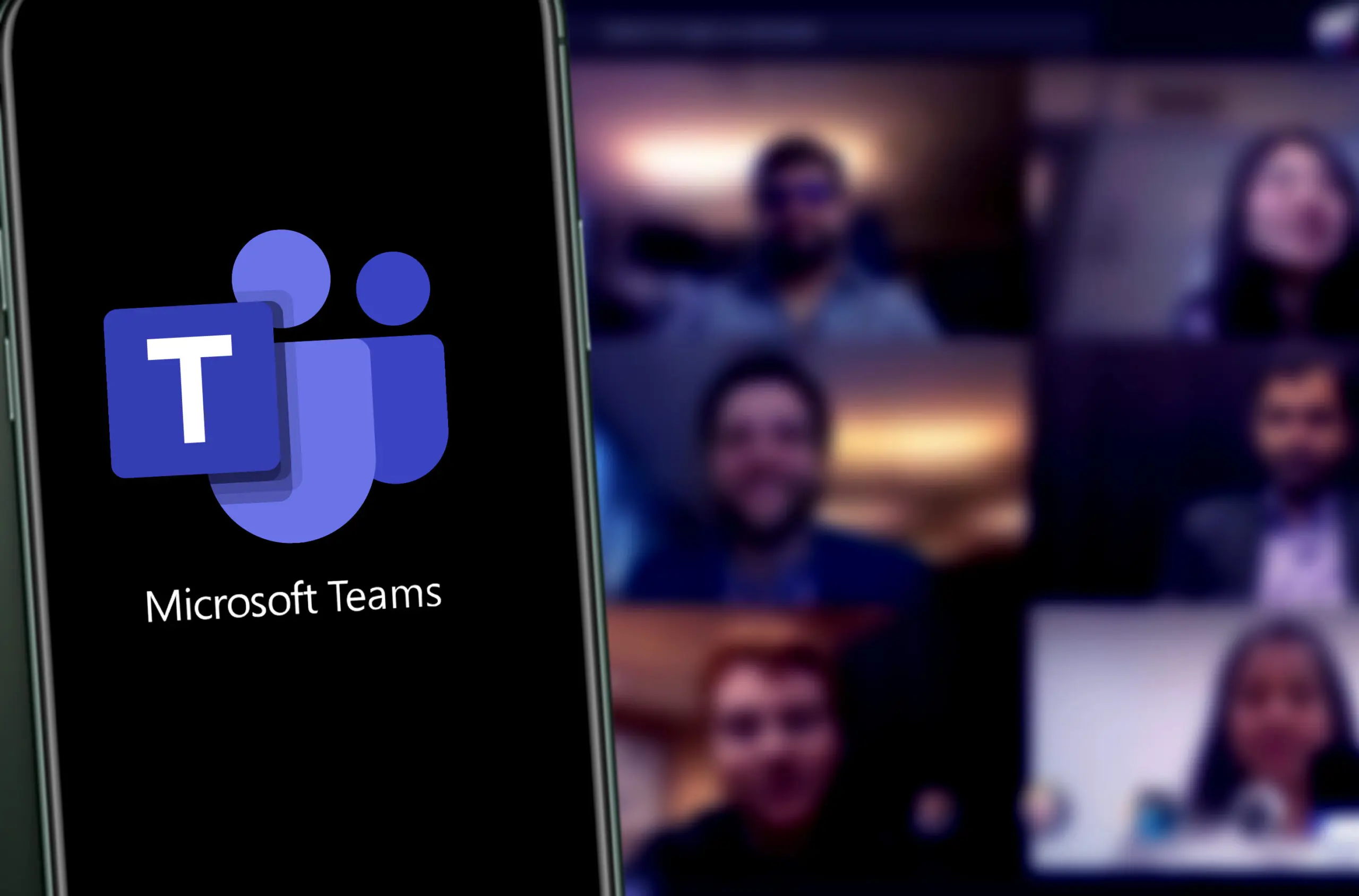
тдѓСйЋтюеTeamsСИГжѓђУ»иТѕљтЉўтіатЁЦтЏбжўЪ№╝Ъ
тюеTeamsСИГ№╝їуѓ╣тЄ╗тЏбжўЪтљЇуД░ТЌЂуџёРђюТЏ┤тцџжђЅжА╣РђЮТїЅжњ«№╝їжђЅТІЕРђюТи╗тіаТѕљтЉўРђЮсђѓуёХтљјУЙЊтЁЦУдЂжѓђУ»иуџёТѕљтЉўуџёућхтГљжѓ«С╗Хтю░тЮђ№╝їуѓ╣тЄ╗РђюТи╗тіаРђЮтЇ│тЈ»жѓђУ»иС╗ќС╗гтіатЁЦтЏбжўЪсђѓ
TeamsжѓђУ»иТѕљтЉўТЌХжЂЄтѕ░жЌ«жбўТђјС╣ѕтіъ№╝Ъ
тдѓТъюжЂЄтѕ░жѓђУ»ижЌ«жбў№╝їждќтЁѕуА«У«цСйаТюЅУХ│тцЪуџёТЮЃжЎљТЮЦжѓђУ»иТѕљтЉўсђѓуА«С┐ЮУЙЊтЁЦуџёућхтГљжѓ«С╗Хтю░тЮђТГБуА«№╝їт╣ХТБђТЪЦуйЉу╗юУ┐ъТјЦсђѓтдѓТъюжЌ«жбўСЙЮуёХтГўтюе№╝їт░ЮУ»ЋжЄЇТќ░тљ»тіеTeamsТѕќСй┐ућеСИЇтљїуџёТхЈУДѕтЎесђѓ
тдѓСйЋжђџУ┐ЄжЊЙТјЦжѓђУ»иТѕљтЉўтіатЁЦTeams№╝Ъ
тюеTeamsСИГ№╝їуѓ╣тЄ╗тЏбжўЪУ«Йуй«№╝їжђЅТІЕРђюУјитЈќжЊЙТјЦРђЮжђЅжА╣сђѓт░єућЪТѕљуџёжѓђУ»ижЊЙТјЦтЈЉжђЂу╗ЎУдЂтіатЁЦтЏбжўЪуџёС║║№╝їуѓ╣тЄ╗жЊЙТјЦтљјС╗ќС╗гтЇ│тЈ»тіатЁЦтЏбжўЪсђѓ
тдѓСйЋтюеTeamsСИГТЅ╣жЄЈжѓђУ»итцџСИфТѕљтЉў№╝Ъ
тюеTeamsСИГ№╝їтЈ»С╗ЦжђџУ┐ЄРђюТЅ╣жЄЈТи╗тіаРђЮтіЪУЃйСИђТгАТђДжѓђУ»итцџСИфТѕљтЉўсђѓжђЅТІЕтЏбжўЪтљј№╝їуѓ╣тЄ╗РђюТи╗тіаТѕљтЉўРђЮт╣ХжђЅТІЕТЅ╣жЄЈт»╝тЁЦТѕљтЉўжђЅжА╣№╝їСИіС╝атїЁтљФућхтГљжѓ«С╗Хтю░тЮђуџёТќЄС╗ХтЇ│тЈ»сђѓ